2022’de Instagram Hikayesine Film Rulosu Fotoğrafları Nasıl Eklenir
Bu eğitim, kullanıcıların İletişim formumuz, Sosyal Medya veya editörlerimizin kişisel hesapları aracılığıyla bize sorduğu sorulardan birinin sonucudur. biri bana sordu Quora: Galeri veya Film Rulosu’ndan Instagram hikayelerini nasıl ekleyebilirim? Instagram hikayesine Camera Roll fotoğraflarının nasıl ekleneceğini açıklamak için bu öğreticiyi bulmamı sağladı.
Bunun yanında nasıl ekleneceğini de anlattım. çoklu Instagram hikayeleri birden ve nasıl Instagram hikayelerine uzun videolar yükle iPhone ve Android’den.
İçerik
Galeriden veya Film Rulosu’ndan Instagram Hikayelerine Gönderiler Ekleme (Video)
Hikayelerinize fotoğraf veya video eklemek istiyorsanız, Instagram bunu yapmanıza izin veriyor. İşte nasıl.
Ayrıca adım adım talimatlarımızı da takip edebilirsiniz:
- Instagram uygulamasını açın ve Story kamerasına gidin.
Bunu yapmak için iki seçeneğiniz var:- Sağa hızlıca kaydır Instagram hikayesi oluşturmak için haber akışınızda;
- üzerine dokunun Senin Hikayen avatar, Instagram hikayeler tepsisinde ilk fotoğraf veya video.

- Sen alınacak Hikaye Kamerası.
- Burada görebileceksiniz galeri simgesi ile thumbnail telefonunuzun galerisindeki en son medyanın sol alt.
Fotoğrafları veya videoları Film Rulosu veya Galeri’den almak için üzerine dokunun.

- Bu ekranda, Galeri veya Film Rulonuzdaki tüm medyayı görebileceksiniz.
simgesine dokunarak farklı albümlere bile geçiş yapabilirsiniz. Son 24 Saat Aşağıya doğru açılan menü. Daha öncekinden farklı olarak, 24 saatten daha eski fotoğrafları seçmek de mümkündür. Temel olarak galerinizdeki herhangi bir fotoğraf veya video.
Android’de, kullanıcıların Galeri Film Rulosu’ndaki eski fotoğraflar veya videolar arasından seçim yapmak için açılır menü.

- Ardından, istenen fotoğraf seçmek için
- Bundan sonra her zamanki gibi istediğiniz tüm düzenlemeleri yapabilir ve ardından Direkt Mesaj yoluyla Instagram hikayenize veya arkadaşlarınıza gönderebilirsiniz.

Instagram Hikayelerine Birden Fazla Fotoğraf veya Video Yükleyin
Instagram uygulaması ayrıca, Instagram hikayesine eklemek için Film Rulosu veya Galeri’den birden fazla medyayı aynı anda seçmek için uygun bir seçeneğe sahiptir.
- Instagram uygulamasını açın ve Story kamerasına gidin.
- Dokunun Birden Çok Seç Birden fazla fotoğraf ve video seçmek için sağ üst köşedeki simgesine

- İstediğiniz medya dosyalarına dokunun ve Sonraki memnun olduğunuzda. Üzerine bir kez daha dokunarak bir seçimi geri alabilirsiniz.

- Artık seçtiğiniz fotoğrafları ve videoları tek tek düzenleyebilirsiniz.
İlgili öğelerine dokunarak her birine geçiş yapabilirsiniz. küçük resimler sol altta. Ardından filtreler, çıkartmalar eklemek gibi tüm düzenlemeleri yapabilirsiniz. metin, vb onlar için.
Ayrıca şunları da yapabilirsiniz Kaldır belirli fotoğraflar veya videolar. İşte bunu nasıl yapacağınız:- Seçilen küçük resme uzun basın veya dokunun.
- Üzerine dokunun Çöp simgesine.
- Klip silinir.

- Sonunda, üzerine dokunun Sonraki ve fotoğrafları/videoları tek seferde Instagram hikayenizde paylaşın veya arkadaşlarınıza gönderin.
Instagram Hikayelerine Uzun Videolar Yükle
Uzun bir video eklemeye çalıştığınızda, Instagram uygulaması onu otomatik olarak 15 saniyelik daha küçük kliplere böler. Bu harika ama yükleyebileceğiniz videonun 60 saniyelik bir sınırı var.
Videoyu 15 saniyelik kliplere kendiniz bölerek ve ardından bunları Galeri veya Film rulosundan Instagram hikayelerine ekleyerek bu sınırlamayı aşabilirsiniz. Hikayelerde, tam bir video gibi görünecekler.
Android ve iOS cihazlarda bunu nasıl yapabileceğiniz aşağıda açıklanmıştır.
iPhone
adlı bir uygulamaya ihtiyacınız olacak. Videoyu Kırp – Videoyu Kırp ve Böl için Video Düzenleyiciyi Kes. Ne yazık ki, uygulama ücretsiz değil, bu yüzden kullanmak istiyorsanız ödeme yapmanız gerekecek.
- Aşağıdakileri kullanın bağlantı Uygulamayı yüklemek için
Yüklendikten sonra uygulamayı başlatın. - Uygulamanın fotoğraf kitaplığınıza erişmesine izin verin. Tüm videolar uygulamaya yüklenecektir.
- Bölmek istediğiniz videoya dokunun ve üzerine dokunun. seçmek sağ üst köşede.

- Şimdi seç Kırp ve Kes listelenen seçeneklerden.
- Sonraki ekranda şunu seçin: kesim üstteki sekme.
- Bundan sonra, alttaki işaretçiyi videonun başlangıcına 00:00 hareket ettirin ve üzerine dokunun. Buradan başlayın.
- İşaretçiyi 00:15’e kaydırın ve Burada Bitir.
- Başlangıç ve bitişi ayarladıktan sonra üzerine dokunun. tamam sağ üstte.
- Kesilen videoyu kaydetmek için üzerine dokunun. paylaş sağ üstteki simgeyi seçin ve Galeri.
Ya da direkt olarak Instagram hikayesi olarak paylaşabilirsiniz.
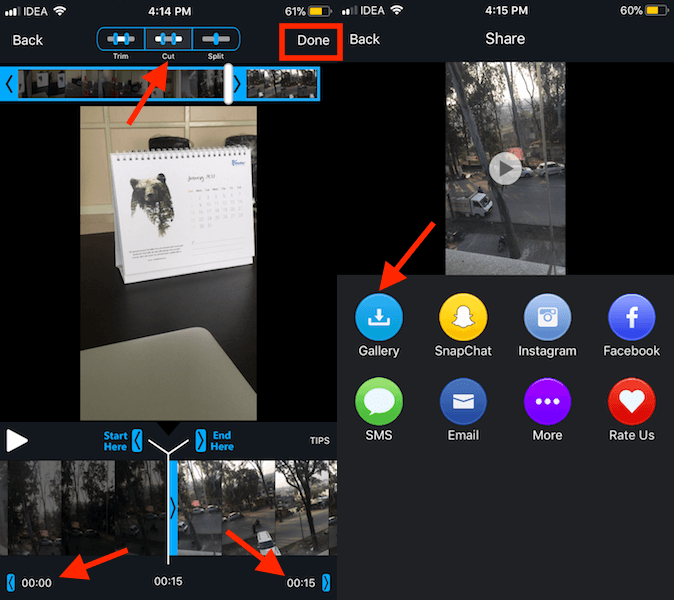
- Şimdi geri dönün ve orijinal tam uzunlukta videoyu seçin.
- Benzer şekilde, başlangıç ve bitiş işaretçilerini sırasıyla 00:15 ve 00:30’a taşıyın.
- Tekrar kırpın ve kaydedin.
- Tüm videonuz 15 saniyelik kliplere bölünene kadar adımları tekrarlayın.
- Şimdi, klipleri her zamanki gibi Instagram hikayenize yükleyin.
Android
Android’iniz varsa, kullanabilirsiniz. VidTrim uygulama. Play Store’da ücretsiz olarak kullanılabilir.
- Yükledikten sonra uygulamayı başlatın ve bölmek istediğiniz videoyu seçin.
- Parmağınızı kaydırarak başlangıç ve bitiş işaretçilerini ayarlayın. Toplam uzunluğun 15 saniyeyi geçmediğinden emin olun.
- Şimdi, Makas simgesi ve seç Yeni Klip Olarak Kaydet.
- Videonun geri kalanını 15 saniyelik kliplere bölene kadar bu adımları uygulayın.
- Ardından, her zamanki gibi Instagram uygulamasında birbiri ardına yayınlayın.
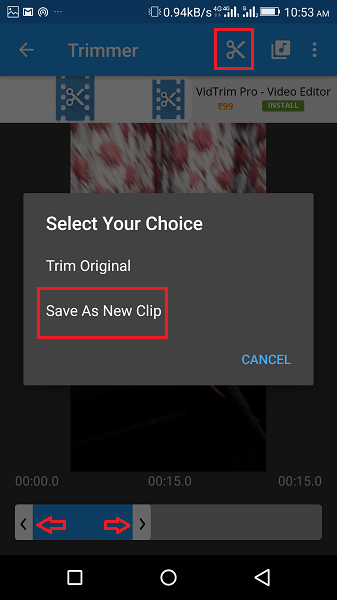
Bonus: Galeriden/Kamera Rulosundan Eklerken Fotoğrafı Düzgün Bir Şekilde Yeniden Boyutlandırın
Artık, Galeri’den Instagram hikayesine eklerken yakınlaştırılan ve tamamen görünmeyen fotoğraflarla ilgili bir sorunla karşılaşabilirsiniz.
Bu, portre fotoğrafları ve videolarda olur, çünkü Instagram, medyanızı ekranı 16:9 dikey en boy oranıyla dolduracak şekilde en üst düzeye çıkarır.
Bunu düzeltmek için iki yöntem kullanabilirsiniz:
- İçeri sıkıştırın ve yeniden boyutlandırın fotoğraf veya video ihtiyacınıza göre.
- Alternatif olarak, görüntü kalitesi bir sorun değilse, bir ekran görüntüsü fotoğrafın ve Instagram hikayenize ekleyin.
Görüntünün üstte ve altta boşluklarla mükemmel bir şekilde oturmasını sağlayacaktır. Bu alanı metin, ifade eklemek veya bir şeyler çizmek için kullanabilirsiniz.
Sonuç
Artık bir Instagram hikayesine Film Rulosu fotoğraflarını nasıl ekleyeceğinizi ve Galeri’den Instagram’da nasıl hikaye ekleyeceğinizi bildiğinizi umuyoruz.
BTW, yapabilirsin bunu WhatsApp hikayeleri ile de WhatsApp kullanıyorsanız.
Bu öğreticiyi faydalı bulduysanız Instagram arkadaşlarınızla paylaşın. Ve sen oradayken takip et Instagram’da AMediaClub.
En son makaleler